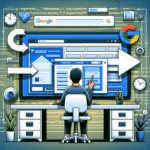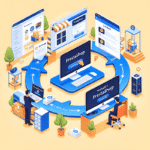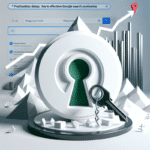Instrukcja instalacji modułu Paynow w PrestaShop
Integracja systemu płatności może znacząco wpłynąć na płynność i komfort zakupów w twoim sklepie internetowym. Instalacja modułu Paynow w PrestaShop jest procesem stosunkowo prostym, ale wymaga dokładności, aby zapewnić bezproblemowe funkcjonowanie. Przed rozpoczęciem upewnij się, że twoja platforma spełnia wymagania techniczne, takie jak posiadanie PHP w wersji minimum 7.0 oraz PrestaShop od wersji 1.6.0.
Instalacja krok po kroku:
- Pobierz plik paynow.zip: Plik instalacyjny jest dostępny na oficjalnej stronie Paynow. Wybierz odpowiednią wersję dla swojego środowiska PHP (np. dla PHP 7.1 i nowszych).
- Wejdź do panelu administracyjnego PrestaShop: Zaloguj się do panelu administracyjnego, a następnie przejdź do zakładki Moduły > Module Manager.
- Załaduj moduł: Kliknij opcję Załaduj moduł i wskaż pobrany wcześniej plik paynow.zip.
- Zainstaluj wtyczkę: Po poprawnym załadowaniu pliku, wybierz opcję Zainstaluj, aby zakończyć proces.
Konfiguracja modułu:
- Otwórz ustawienia modułu: W Module Manager wyszukaj paynow i wybierz opcję Konfiguruj.
- Wprowadź dane API: Przejdź do zakładki Ustawienia > Sklepy i punkty płatności w panelu sprzedawcy Paynow i skopiuj Klucz API oraz Klucz podpisu.
- Konfiguracja środowiska: W zależności od etapu testowania, wpisz odpowiednie klucze w sekcje Konfiguracja środowiska produkcyjnego lub Konfiguracja środowiska testowego.
- Adres powrotu: Dla automatycznej konfiguracji adresu powrotu, upewnij się, że sekcja Adres powrotu w panelu Paynow jest ustawiona na https://twoja-domena.pl/module/paynow/return.
- Adres powiadomień: Skonfiguruj adres powiadomień na https://twoja-domena.pl/module/paynow/notifications w panelu sprzedawcy Paynow.
Za dokładne przeprowadzenie instalacji i konfiguracji modułu Paynow w PrestaShop, możesz spodziewać się sprawnego działania płatności w swoim sklepie internetowym. Pamiętaj również o monitorowaniu działania modułu oraz regularnych aktualizacjach, aby maksymalnie wykorzystać jego możliwości i zwiększyć efektywność swojej platformy ecommerce. Regularne sprawdzanie indeksowania strony w Google Search Console oraz optymalizacja elementów SEO, takich jak tytuły, słowa kluczowe i mapa strony, przyczynią się do lepszego pozycjonowania twojego sklepu w wynikach wyszukiwania i zwiększenia ruchu na stronie.
Konfiguracja kluczy dostępu i ustawień środowisk dla Paynow w PrestaShop
Integracja systemu płatności Paynow z PrestaShop jest kluczowym krokiem do zapewnienia sprawnej obsługi transakcji w Twoim sklepie internetowym. Oto szczegółowa instrukcja dotycząca konfiguracji kluczy dostępu i ustawień środowisk, która pomoże Ci w pełni wykorzystać możliwości Paynow w PrestaShop.
- Wymagania techniczne: Upewnij się, że Twoja wersja PHP jest co najmniej 7.0, a PrestaShop przynajmniej 1.6.0. Aby uniknąć problemów, zaktualizuj wersje PHP i PrestaShop do najnowszych stabilnych wersji. W przypadku starszych wersji mogą wystąpić problemy z kompatybilnością.
- Pobierz pliki: Ściągnij paczkę
paynow.zip, dostępną w różnych wersjach PHP. W zależności od wersji, którą używasz, upewnij się, że korzystasz z właściwej paczki instalacyjnej. - Instalacja modułu:
- Przejdź do panelu administracyjnego PrestaShop.
- Wybierz zakładkę Moduły > Module Manager.
- Kliknij Załaduj moduł, wskaż pobraną paczkę
paynow.zip, a następnie załaduj wtyczkę.
- Konfiguracja modułu Paynow:
- W panelu administracyjnym wybierz zakładkę Moduły > Module Manager, następnie wyszukaj paynow i wybierz Konfiguruj.
- Wejdź do panelu sprzedawcy Paynow i przejdź do zakładki Ustawienia > Sklepy i punkty płatności > Dane uwierzytelniające.
- W sekcji Konfiguracja środowiska produkcyjnego lub testowego wpisz Klucz API oraz Klucz podpisu.
- Automatyczna konfiguracja adresu powrotu: Zadbaj, aby adres powrotu ustawiał się automatycznie dla każdego zamówienia. Nie wymaga to dodatkowej konfiguracji.
- Konfiguracja adresu powiadomień:
- W panelu sprzedawcy Paynow, przejdź do Ustawienia > Sklepy i punkty płatności.
- W polu Adres powiadomień wpisz https://twoja-domena.pl/module/paynow/notifications.
- SEO i pozycjonowanie: Pamiętaj, że integracja Paynow w PrestaShop może wpływać na pozycjonowanie Twojej strony. Staranne skonfigurowanie kluczy dostępu i ustawień środowisk pomoże uniknąć błędów, które mogłyby negatywnie wpłynąć na paynow prestashop pozycjonowanie stron w google.
Poprawna konfiguracja kluczy dostępu i ustawień środowisk to kluczowy element efektywnej integracji Paynow w PrestaShop. Pamiętaj, że nawet drobne pomyłki mogą wpłynąć na funkcjonowanie sklepu, dlatego warto regularnie monitorować wszystkie ustawienia i aktualizacje. Dla zapewnienia optymalnej wydajności, przetestuj każde wprowadzone ustawienie pod kątem płynności działania oraz skuteczności w kontekście pozycjonowania stron w Google.
Automatyczna konfiguracja adresu powrotu oraz adresu powiadomień w Paynow dla PrestaShop
Automatyczna konfiguracja adresu powrotu oraz adresu powiadomień w Paynow dla PrestaShop jest kluczowa dla zapewnienia sprawnego funkcjonowania płatności w sklepie internetowym. Po pobraniu i zainstalowaniu odpowiedniego modułu Paynow dla PrestaShop, który wspiera wersje PHP 7.0 i wyższe, przejdź do konfiguracji w panelu administracyjnym PrestaShop.
- Adres powrotu: adresem powrotu ustawia się automatycznie dla każdego zamówienia, nie wymaga ręcznej konfiguracji.
- Adres powiadomień: skonfiguruj adres powiadomień w panelu sprzedawcy Paynow do postaci https://twoja-domena.pl/module/paynow/notifications.
Te proste kroki umożliwiają bezproblemową integrację Paynow z PrestaShop, co jest istotne nie tylko z punktu widzenia wygody użytkownika, ale również dla efektywnego pozycjonowania stron w Google. Odpowiednia konfiguracja wpłynie na lepsze indeksowanie strony przez pajączki Google, co może przyczynić się do poprawy pozycji w wynikach wyszukiwania. Pamiętaj również o aktualizowaniu mapy strony oraz pliku robots.txt, aby uniknąć problemów z indeksowaniem. Uniknięcie kodów odpowiedzi 404 oraz systematyczne monitorowanie pozycji za pomocą narzędzi takich jak Google Search Console czy SEO Station może znacząco zwiększyć widoczność sklepu online w wynikach wyszukiwania. Wykorzystanie tych technik SEO pomoże w osiągnięciu lepszych wyników w Google, co bezpośrednio przełoży się na wzrost ruchu na stronie i potencjalny wzrost sprzedaży.
O autorze | Specjalista SEO: Mateusz Kozłowski
Mateusz Kozłowski, SEO Freelancer / Specjalista SEO z pasją związany z marketingiem internetowym (w tym z pozycjonowaniem strony) od 2005 roku. Zdobywał doświadczenie, pracując z różnej wielkości klientami, od startupów po duże korporacje. Pozycjonował i pozycjonuje projekty polskie jak i zagraniczne. W 2011 roku założył własną firmę, pomagając firmom zwiększać widoczność w internecie. Pasjonat sztucznej inteligencji (AI), tworzy oprogramowanie wykorzystujące API OpenAI. Na blogu dzieli się wiedzą i praktycznymi poradami z zakresu SEO oraz AI.